在lightroom中为照片添加背光主题效果
如果你喜欢背光照片主体,因此很多摄影师有时候想通过光线方式进行拍摄出背景光线的主体,但往往有时候事与愿违。下面小编为你分享一个简单的方法,快速地实现的照片背光主题。

方法/步骤
首先,要做了一些全局调整。稍稍增加了曝光,减少了亮点以摆脱天空中的黑色,并且为白平衡增添了一点温暖。曝光度+0.20,对比度+20,设置参数参考如下:

接下来,使用调整画笔,涂抹人像的脸,手臂和头发(如果涂抹多了按住ALT键进行擦除即可),设置参数色温+15,曝光度+0.74,清晰度+6,杂色+16,画笔大小+17,羽化+100,流畅度+100,密度+50,同时勾选自动蒙版。设置参数参考如下:
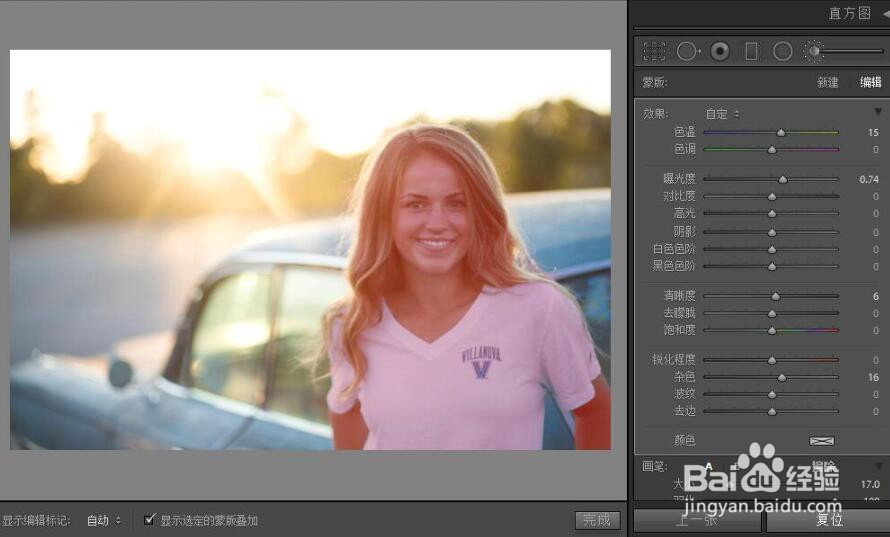

添加后你会发现人像照片中呈现淡淡黄色的色调,因此我们可以通过柔化皮肤、美白牙齿等方式去除这层黄色色调。同样适用调整画笔,在效果中勾选“柔化皮肤”涂抹在人像的面部皮肤,设置参数参考如下:清晰度-100,锐化程度+25。

这是完成后的前后对比效果图

声明:本网站引用、摘录或转载内容仅供网站访问者交流或参考,不代表本站立场,如存在版权或非法内容,请联系站长删除,联系邮箱:site.kefu@qq.com。
阅读量:114
阅读量:76
阅读量:119
阅读量:76
阅读量:196